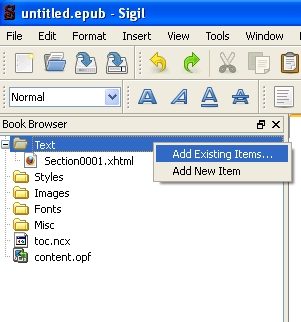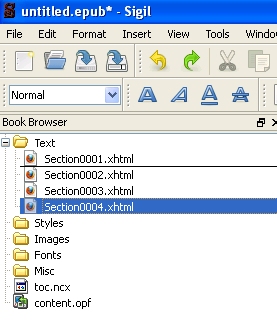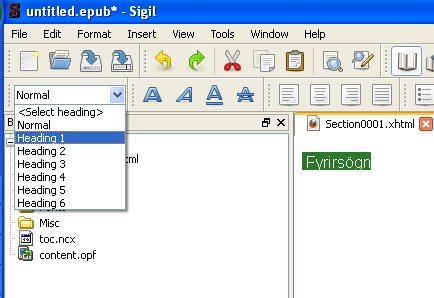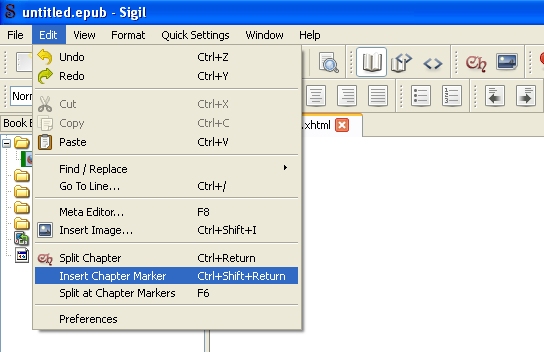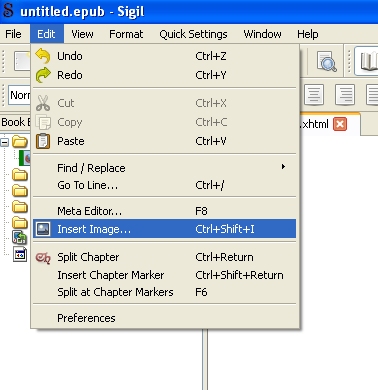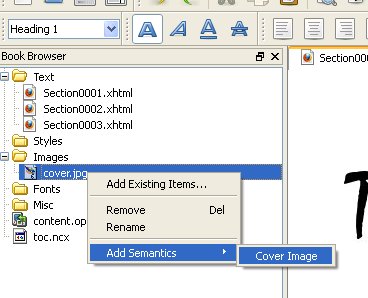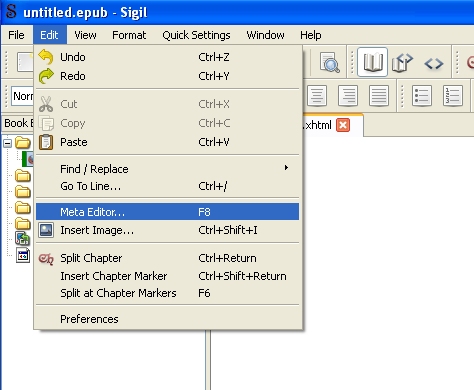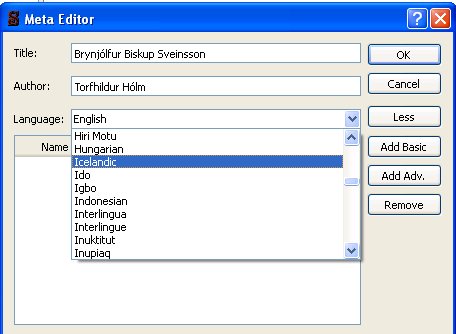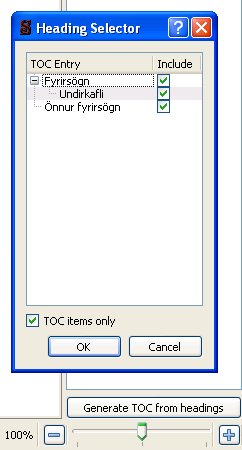Í forritinu Sigil (til fyrir Windows, Mac og Linux) er bæði hægt að breyta EPUB skjölum og skjölum sem byggja á HTML. Það er líka hægt að búa til bók frá grunni með því að skrifa eða líma þar inn texta.
Grunnskjöl bókarinnar sjást til vinstri í forritinu. Þar er bókinni skipt niður í hluta eftir röð. Ef þið viljið bæta við nýjum hluta í bókina veljið þið möppuna Text og smellið á hægri músahnappinn. Þá getið þið annað hvort valið að bæta við skjali sem þið eigið þegar til í tölvunni ykkar (Add Existing Items…) eða auðu skjali (Add New Item).
Ef þið viljið breyta röðinni á einstökum hlutum bókarinnar er hægt að draga þá til með músinni í Text möppunni.
Í Sigil þarf að passa sérstaklega vel upp á fyrirsagnir (headings).
Með fyrirsögnum er hægt að búa til efnisyfirlit, jafnvel lagskipt ef það hentar. Aðalkaflar ættu að vera merktir með Heading 1. Undirkaflar, ef þeir eru til staðar, ættu að vera merktir Heading 2. Það er hægt líka hægt að búa til þriðja lagið af köflum með Heading 3 og svo framvegis.
Það þarf líka að brjóta skjalið niður í hluta eftir kaflaskilum. Það er gert með því að fara í Edit og velja Chapter Break á eftir síðasta punktinu í kafla. Þetta er líka gert til að skilja síður í sundur, svo sem forsíðu eða titilsíðu.
Til þess að láta inn forsíðumynd (kápumynd) er smellt á Edit og valið Image…. Myndin þarf að vera í stærðinni 800×600. Forsíðan á að vera í fremst í fyrsta hluta bókarinnar.
Síðan þarf að merkja myndina sem kápumynd eins og sést hér.
Það er líka nauðsynlegt að setja inn lýsigögn þar sem grunnupplýsingar um rafbókina koma fram. Það er gert með því að fara í Edit og velja Meta Editor.
Þær grunnupplýsingar sem þurfa helst alltaf að tiltaka í lýsigögnum eru titill, höfundur og tungumál skjalsins. Hægt er að bæta við meiri upplýsingum, til dæmis ISBN tölu, með því að velja annað hvort Add Basic eða Add Adv..
Það þarf líka að búa til efnisyfirlit og það ætti alltaf að vera það síðasta sem er gert við tilbúna bók. Þá þarf að velja Generate TOC from headings neðst í hægra horninu. Þá opnast gluggi þar sem hægt er að velja hvaða kaflaheiti koma fram í efnisyfirlitinu.
Rafbókin er síðan vistuð sem EPUB skjal.
Ef það á að breyta bókinni í MOBI skjal sem hægt er að opna í Kindle er forritið Calibre notað.